系统之家一键重装方法
分类:一键重装教程 发布时间:2017-07-28 10:59:12
你是不是还在为装系统而烦恼?其实装系统很简单的,那么接下来就由小编给大家带来一篇,关于系统之家的一键重装方法,简单粗暴。
系统重装现在是越来越多朋友在用和在学,这可是小编的福利啊。刚好小编最近也在研究这方面的东西,小编这就把系统之家一键重装的简单方法,分享给大家,大家开心小编就开心了,希望能帮到大家。
首先用浏览器搜索”系统之家一键重装系统“,找到官网。下载安装后打开。然后找到”立即重装“这个按钮。
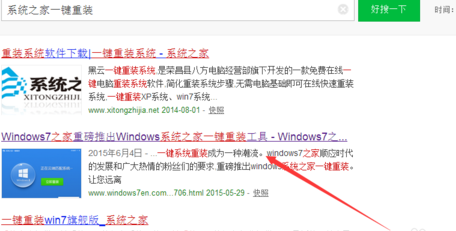
系统之家界面1
运行软件后,这里选择根据你的云匹配来选择合适的版本。

系统之家界面2
大家要根据自己的电脑来备份电脑资料,备份资料会保存到自动生成的“XBGhost/资料备份”目录内,目录会根据电脑磁盘中最大剩余空间容量作为文件、系统的备份以及下载的系统自动产生。
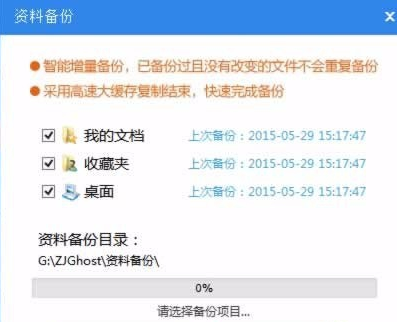
系统之家界面3
接下来,系统就开始下载了。系统提供高达10多兆每秒的瞬时下载速度,当然根据每个用户终端的网络带宽不同会有很大差异,系统的文件很大,所以大家一定要耐心等待。
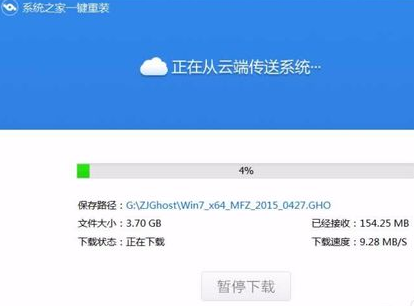
系统之家界面4
下载好系统之后会弹出的对话框里,选择“立即重启”即可。
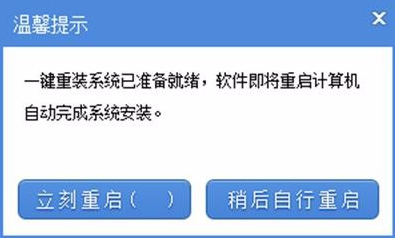
系统之家界面5






 立即下载
立即下载







 魔法猪一健重装系统win10
魔法猪一健重装系统win10
 装机吧重装系统win10
装机吧重装系统win10
 系统之家一键重装
系统之家一键重装
 小白重装win10
小白重装win10
 杜特门窗管家 v1.2.31 官方版 - 专业的门窗管理工具,提升您的家居安全
杜特门窗管家 v1.2.31 官方版 - 专业的门窗管理工具,提升您的家居安全 免费下载DreamPlan(房屋设计软件) v6.80,打造梦想家园
免费下载DreamPlan(房屋设计软件) v6.80,打造梦想家园 全新升级!门窗天使 v2021官方版,保护您的家居安全
全新升级!门窗天使 v2021官方版,保护您的家居安全 创想3D家居设计 v2.0.0全新升级版,打造您的梦想家居
创想3D家居设计 v2.0.0全新升级版,打造您的梦想家居 全新升级!三维家3D云设计软件v2.2.0,打造您的梦想家园!
全新升级!三维家3D云设计软件v2.2.0,打造您的梦想家园! 全新升级!Sweet Home 3D官方版v7.0.2,打造梦想家园的室内装潢设计软件
全新升级!Sweet Home 3D官方版v7.0.2,打造梦想家园的室内装潢设计软件 优化后的标题
优化后的标题 最新版躺平设
最新版躺平设 每平每屋设计
每平每屋设计 [pCon planne
[pCon planne Ehome室内设
Ehome室内设 家居设计软件
家居设计软件 微信公众号
微信公众号

 抖音号
抖音号

 联系我们
联系我们
 常见问题
常见问题



